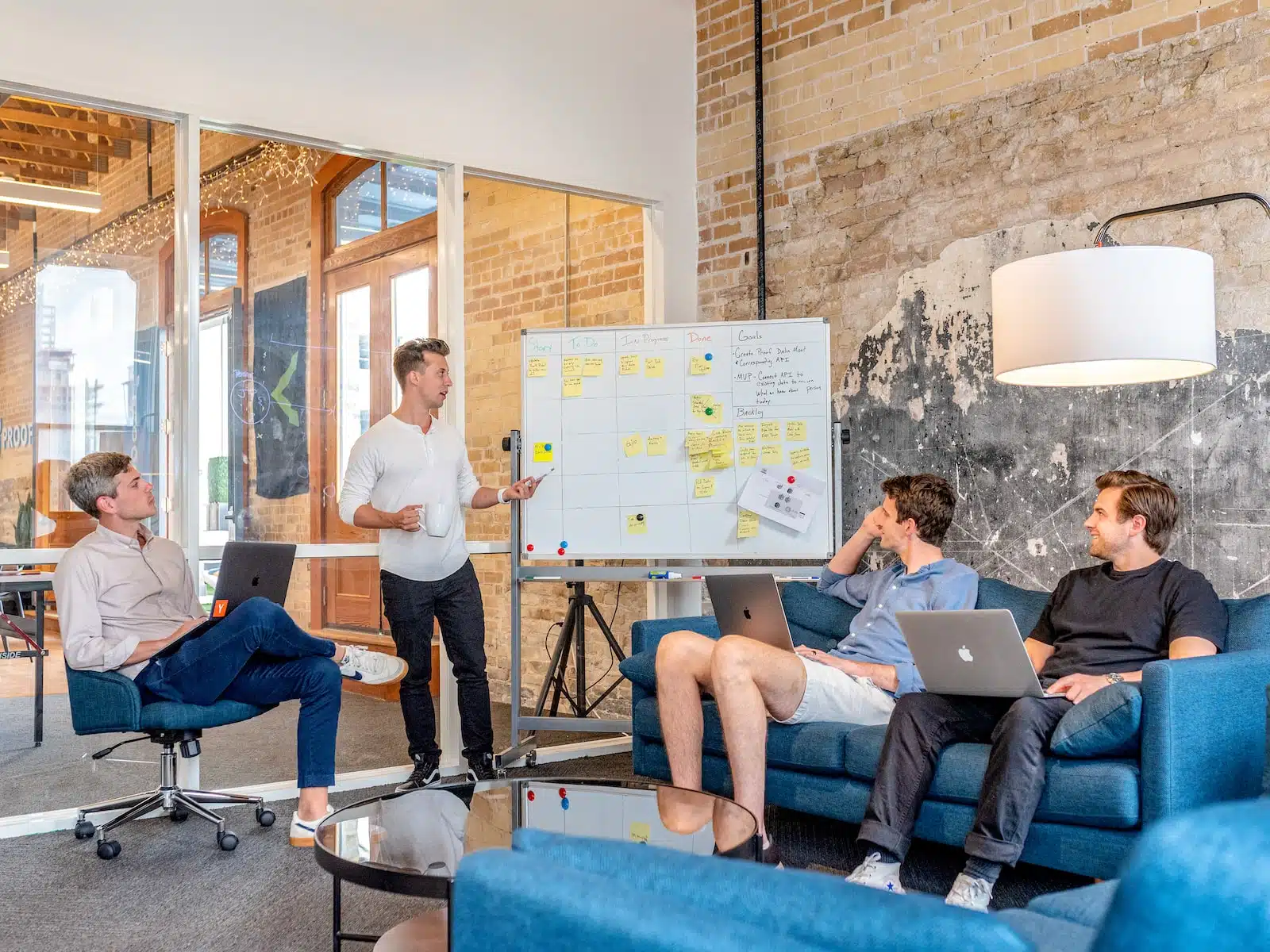Un ordinateur équipé du matériel nécessaire peut parfois refuser d'activer le Bluetooth, même si le système d'exploitation affiche l'option correspondante dans les paramètres. Certains modèles de PC portables imposent l'activation préalable d'un interrupteur physique ou d'une touche de fonction spécifique, indépendamment des réglages logiciels.La compatibilité entre les versions Bluetooth des appareils connectés influence la stabilité et la vitesse de la connexion. Sous Windows 10 et 11, les procédures d'activation et de dépannage varient selon les mises à jour du système, ce qui complique l'accès à certaines fonctionnalités pourtant standardisées.
Plan de l'article
Pourquoi le Bluetooth est devenu incontournable sur PC
Connecter sans fil des périphériques externes à son ordinateur n'impressionne plus personne : c'est devenu la norme. Le Bluetooth est désormais la solution la plus répandue pour brancher écouteurs, claviers, souris, smartphones ou manettes, le tout à l'abri des câbles et sans dépendre du Wi-Fi. La liste des appareils compatibles ne cesse de s'étendre : haut-parleurs, téléviseurs, imprimantes… Ce protocole trouve sa place dans toute la maison ou le bureau.
On dépasse largement le simple usage des écouteurs. Le Bluetooth simplifie le transfert de fichiers, l'échange instantané de musique ou de photos, et la connexion entre plusieurs appareils d'un même geste, sans longue configuration. Sa portée permet une utilisation confortable, bien au-delà de ce que propose le NFC, souvent limité et moins souple.
Quelques exemples illustrent bien le terrain de jeu du Bluetooth aujourd'hui :
- Connecter son smartphone pour retrouver contacts et notifications sur PC sans effort
- Basculer rapidement du casque audio à une enceinte portable pour partager de la musique
- Utiliser une souris ou un clavier sans monopoliser de ports USB
Pour transférer d'énormes volumes de données, le câble garde l'avantage. Mais côté mobilité, flexibilité et simplicité, le Bluetooth n'a pas de réel concurrent. L'adoption quasi universelle de cette technologie par les fabricants assure une compatibilité continue, et des usages parfaitement stables entre différentes générations d'appareils.
Où trouver l'option Bluetooth sur Windows 10 et 11 ?
Activer le Bluetooth sous Windows 10 ou 11 ne prend que quelques secondes à partir du moment où l'on connaît le bon chemin. Les versions récentes de Windows s'efforcent de tout simplifier, que l'on soit adepte des raccourcis ou des menus classiques.
Vous pouvez retrouver la fonction Bluetooth dans les paramètres rapides. Sur Windows 10, ouvrez le centre de notifications via l'icône en bas à droite : l'option Bluetooth apparaît généralement d'un simple coup d'œil, sinon cliquez sur « Développer » pour rendre tout visible. Sous Windows 11, ce panneau a évolué mais le principe reste identique. Les habitués des raccourcis clavier apprécieront : il suffit d'appuyer sur [Windows] + [A] pour ouvrir le panneau des fonctions rapides et y activer le Bluetooth d'un clic.
Si vous aimez passer par les menus, c'est tout aussi simple. Rendez-vous dans le menu Démarrer, ouvrez « Paramètres », puis la rubrique « Périphériques » (ou « Bluetooth et appareils » sur Windows 11). On y visualise les appareils associés, on en ajoute de nouveaux, ou on ajuste les réglages détaillés. La recherche Windows permet d'écrire « Paramètres Bluetooth » pour accéder directement à la page correspondante.
Certains préfèrent s'assurer que tout fonctionne côté matériel ou identifier l'origine d'un problème technique : le Gestionnaire de périphériques devient alors leur meilleur allié. Tapez « Gestionnaire de périphériques », ouvrez la section Bluetooth et vérifiez la présence ou l'état des adaptateurs et modules. On y identifie vite un pilote absent ou un composant désactivé à réactiver.
En résumé, Windows propose plusieurs chemins pour activer et ajuster le Bluetooth, chacun adapté à un style d'utilisation ou à un besoin particulier, de la rapidité pure à l'analyse technique.
Connexion d'un nouvel appareil : étapes simples pour ne rien rater
Tout commence par le couplage, ce processus qui sécurise la connexion entre deux équipements. Avant de débuter, confirmez que le Bluetooth du PC est bien actif dans les paramètres.
Sur le périphérique à connecter (casque, smartphone, clavier, enceinte…), activez le mode d'appairage : il faut souvent appuyer quelques secondes sur un bouton dédié, sous peine de rater la détection, ou guetter une LED qui clignote pour indiquer que l'appareil est prêt. Ensuite, côté PC, accédez à « Bluetooth et autres appareils » puis cliquez sur « Ajouter un appareil Bluetooth ». Le système détecte rapidement ce qui est à portée.
Il ne reste qu'à sélectionner l'appareil qui vous intéresse et valider la connexion. Par sécurité, un code, ou une confirmation sur les deux appareils, empêche la connexion d'un tiers non désiré. Faites confiance aux accessoires dont vous connaissez la provenance et tenez-vous à distance des périphériques suspects.
Autre conseil : mettez régulièrement à jour pilotes et firmwares pour sécuriser vos échanges. Savoir activer le mode d'appairage, cliquer au bon endroit et garder un œil sur les permissions, voilà le trio gagnant pour connecter sans surprises.
Des soucis de connexion ? Solutions aux problèmes Bluetooth les plus courants
Parfois, la connexion Bluetooth rechigne à s'établir, même avec du matériel tout à fait compatible. Cela peut venir d'un pilote absent, d'un signal instable, du périphérique non détecté, ou d'un blocage logiciel. Avant d'opter pour des solutions drastiques, vérifiez que le périphérique externe est correctement passé en mode appairage. Sous Windows 10 ou 11, ouvrez le gestionnaire de périphériques (clic droit sur le menu démarrer, puis « Gestionnaire de périphériques ») et examinez la liste Bluetooth pour détecter toute anomalie ou absence de pilote.
Si la connexion ne répond toujours pas, testez l'outil de dépannage intégré à Windows : il suffit d'aller dans les paramètres système, rubrique « Mise à jour et sécurité », puis « Dépannage » et de choisir Bluetooth. Une simple mise à jour de pilote suffit parfois à corriger la situation. Un clic droit sur le module Bluetooth dans le gestionnaire permet de demander la vérification et l'installation du pilote le plus récent.
Autre point qui n'a rien d'anodin, la sécurité : les liaisons Bluetooth non surveillées ouvrent la porte à des attaques. Préférez des accessoires éprouvés, déconnectez toujours le Bluetooth si vous ne l'utilisez plus, et contrôlez de temps à autre la liste des appareils autorisés dans vos réglages. Cette vigilance limite les risques d'intrusion ou de logiciels malveillants transitant par ce biais.
En cas d'échec persistant, le redémarrage du PC, suivi d'une nouvelle tentative d'appairage, résout parfois le problème. Certaines machines et accessoires nécessitent une réinitialisation de la fonction Bluetooth ou l'effacement des anciennes connexions. Pour ces cas précis, n'hésitez pas à consulter les ressources techniques fournies par le fabricant, elles réservent souvent des solutions ciblées.
Activer le Bluetooth sur son ordinateur, c'est ouvrir la porte à des usages variés, fluides et connectés, sans prise de tête. Chaque étape compte pour profiter d'un quotidien numérique enfin débarrassé des fils, et pour éviter les mauvaises surprises, tout commence par quelques bons réflexes techniques.